如何輕鬆安裝Python與運行程式碼?
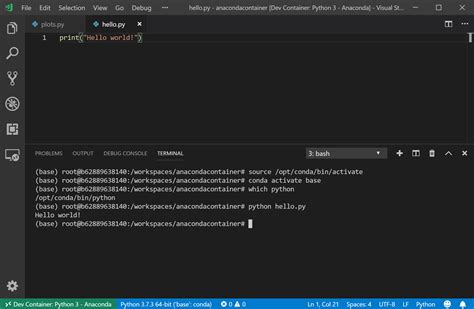
Python,這門編程界的萬能工具,已成為無數開發者心中的首選。如果你也想加入這個大家庭,但卻不知如何開始,不用擔心!本文將以簡單易懂的方式,帶你一步步安裝Python並運行程式碼,讓你在編程的世界中暢行無阻。
下載與安裝Python的祕訣
首先,得從Python的官網開啟這趟探險旅程。在網站上,你會發現一個名為Downloads的選項,點擊進去後,根據你的作業系統選擇合適的Python版本進行下載。不論你是使用Windows、macOS還是Linux,Python官網都已為你準備好所需的版本。
下載完畢後,雙擊打開安裝程式。此時,你會看到一個選項——“Add Python.exe to PATH”。這一選項的重要性不言而喻,因為它能確保你的系統知道Python的存在,讓你在命令提示字元中呼叫Python時不會鬧笑話。接著,若無特殊需求,直接選擇“Install Now”即可,這將為你省去不少麻煩。
安裝步驟快速指南:
- 訪問Python官網:前往 Python官網。
- 選擇Downloads:點擊“Downloads”選擇合適的系統版本。
- 運行安裝程式:下載後,開啟安裝檔案。
- 勾選重要選項:確保勾選“Add Python.exe to PATH”。
- 開始安裝:選擇“Install Now”。
配置Visual Studio Code讓你的Python更強大
安裝完Python後,是時候讓你的編輯器也充滿活力了。Visual Studio Code(VS Code)是一款強大的編輯器,它能夠讓Python的編程過程變得順暢無比。
在安裝VS Code後,別忘了添加Python延伸模組。這樣,你的VS Code就能夠識別Python程式碼,並提供語法高亮、智能提示等功能。想像一下,編寫程式碼時有個小助手在耳邊低語,提醒你每個細節,是不是很讚?
為什麼選擇VS Code?
| 特點 | 優勢 |
|---|---|
| 跨平台 | Windows、macOS、Linux皆可使用 |
| 輕量且快速 | 啟動迅速且佔用資源少 |
| 強大的擴展性 | 支援多種語言與框架的延伸模組 |
| 開發者社群活躍 | 豐富的社群資源與範例程式碼 |
| 微軟出品 | 微軟的技術支持與持續更新 |
Python程式安裝步驟最終指南
你已經成功安裝了Python和VS Code,接下來就是讓它們一起工作了。當你第一次打開VS Code時,系統可能會要求你選擇Python解譯器。這一步很重要,因為它決定了你的程式碼將在哪個Python版本上運行。
- 打開VS Code:啟動你的VS Code。
- 選擇Python解譯器:在底部狀態欄,選擇Python版本。
- 測試運行Python程式:在VS Code中創建一個新文件,輸入
print("Hello, World!"),然後運行,看看這句經典的程式是否如預期般出現在控制台上。
常見問題解答
為什麼我無法在命令提示字元中運行Python?
這可能是因為安裝時未勾選“Add Python.exe to PATH”。你可以重新運行安裝程式,確保勾選此選項,或手動將Python安裝路徑添加到系統變數中。
VS Code無法識別我安裝的Python版本怎麼辦?
請確認你已在VS Code中選擇正確的Python解譯器。你可以在底部狀態欄中點擊Python版本,然後選擇正確的路徑。
安裝Python時遇到錯誤訊息該怎麼辦?
首先,檢查你下載的安裝檔案是否完整,然後確保你的系統符合安裝要求。如果問題持續,建議查閱Python官網的支援文檔或社群論壇。
結論
掌握了這些安裝和運行步驟,你已經為成為一名Python開發者做好了準備。從簡單的程式開始,逐步探索Python的無限可能,這將是一次令人興奮的旅程。無論你是新手還是有經驗的開發者,Python都能為你提供強大的工具和資源,讓你實現無數的創意與想法。